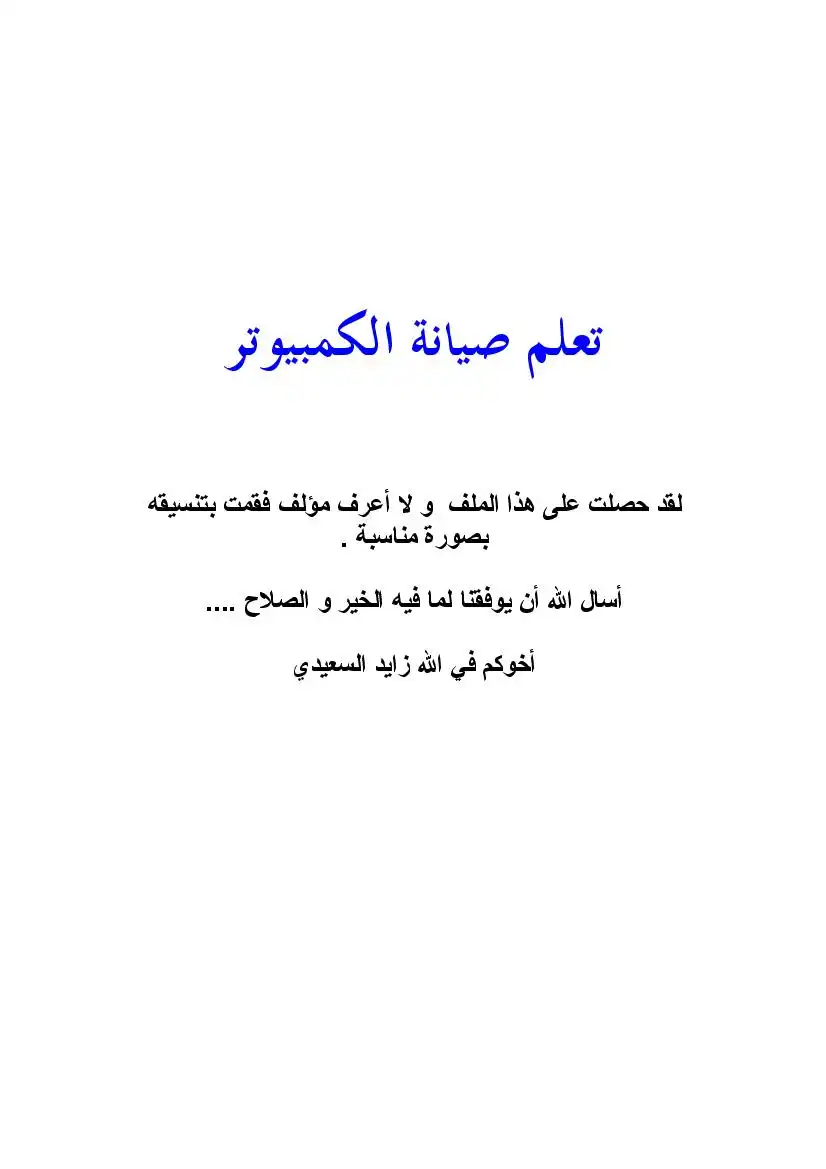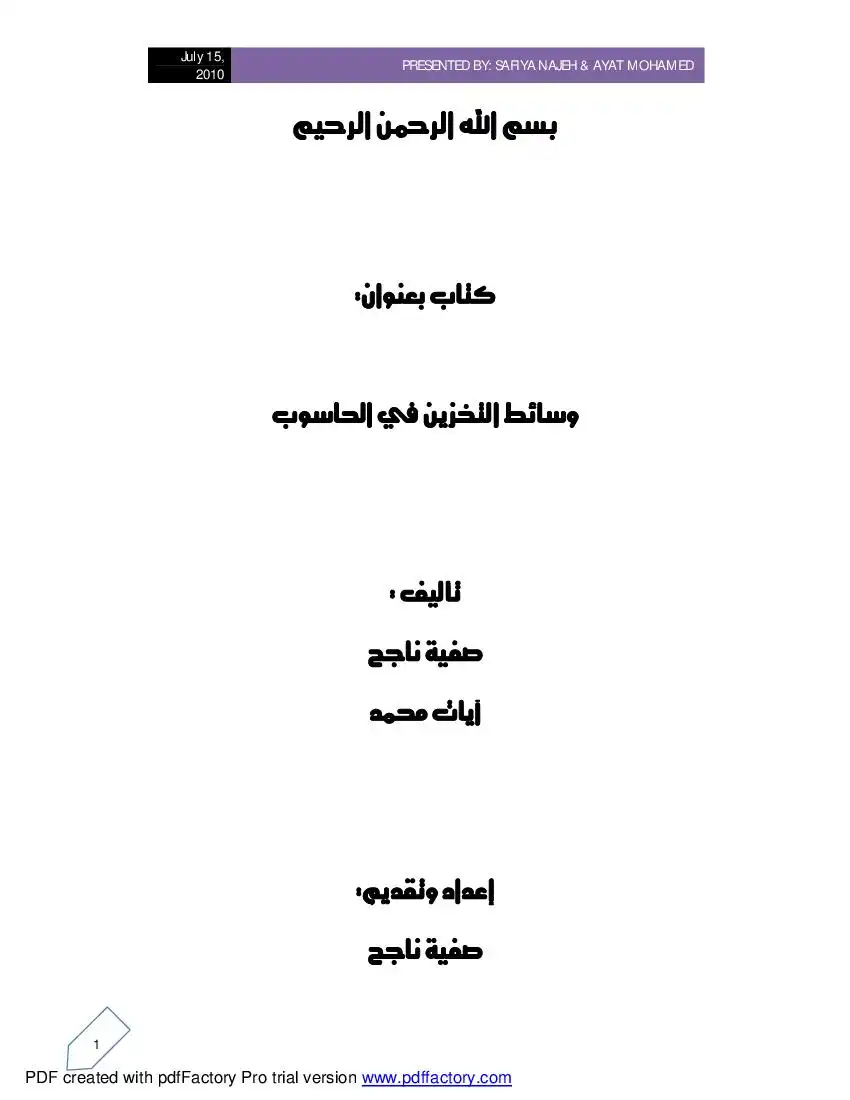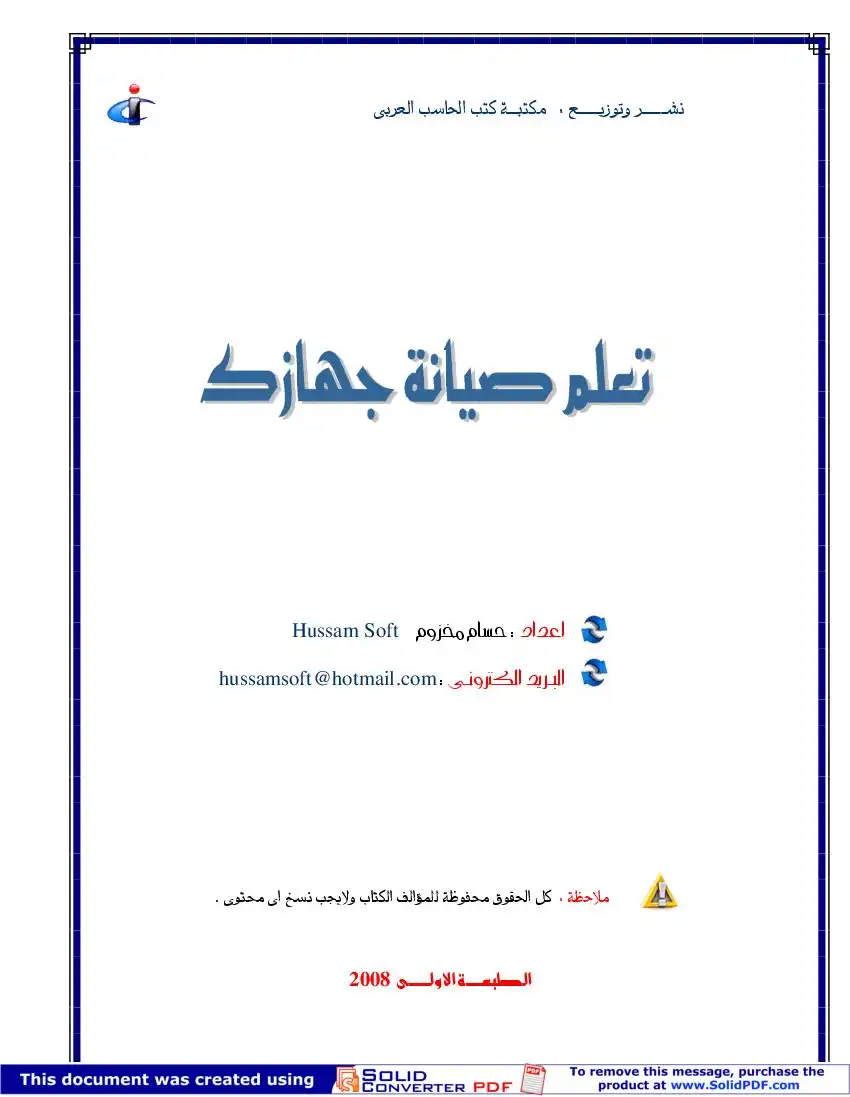بالنقر بزر الماوس الأيمن على الطابعة التي نريد إعدادها واختيار خصائص الطابعة نتحكم بمختلف الإعدادات
الخاصة بها باختصار شديد كما في النافذة التالية :
٠ خصائص العرض : بهاجاه
وهذا الخيار المتحكم في مظهر وشاشة العرض الخاصة
وأحجامها وكثير من الخصائص الأخرى وفيما يلي رمز لاي
ام إي التحكم بخصائص سطح المكتب وإعداد النوافذ المختلفة
العرض الموجودة في لوحة التحكم :
وفيما يلي أهم مكونات نافذة التحكم بلعرض في النظام :
الصمة هي خلفية ومجبوعة أصوات ودموز وعتاصر أخرى لمساعدتك في
أساس. عبدالتري عبدالجيد سرحان الهيدي ا
العناصر الهامة للقائمة أبدأ
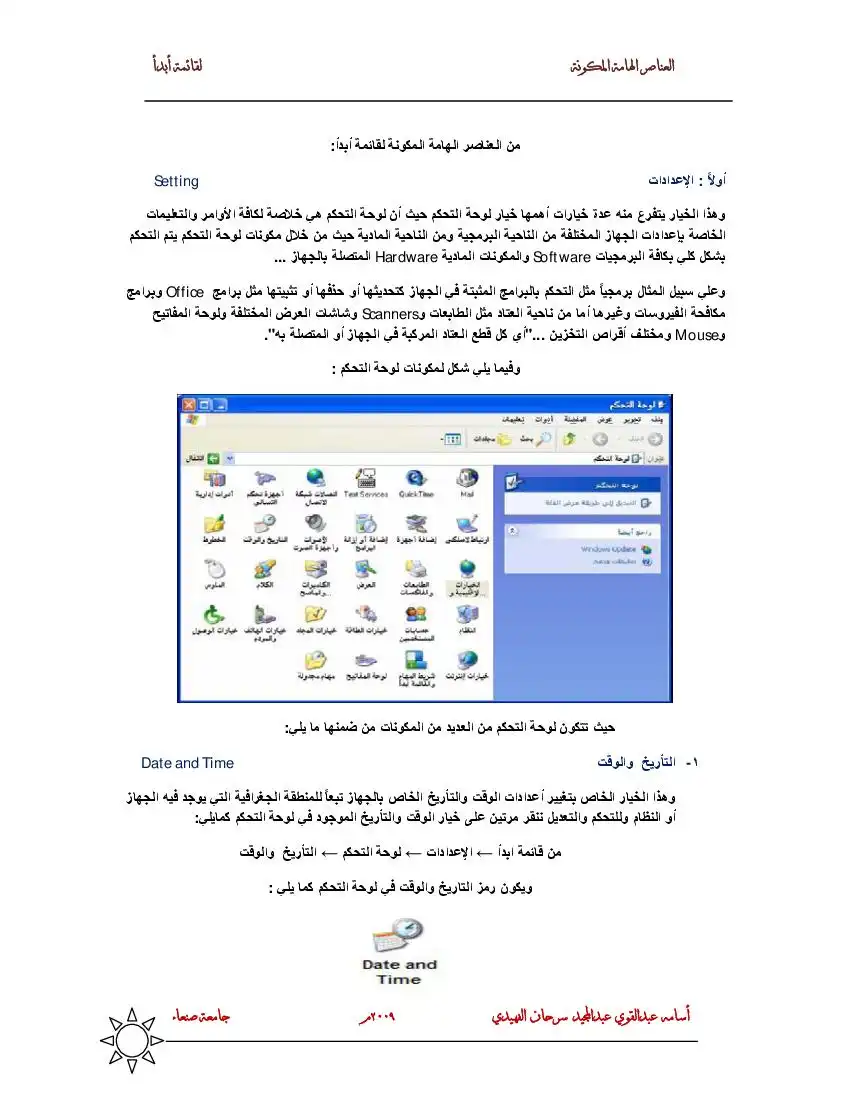
الوصف
كتاب يشرح بعض العناصر الهامة العناصر الهامة للقائمة أبدأ باسلوب مرئي
وكما نلاحظ أن النافذة تحوي خمسة تبويبات هامة وفيما يلي تفاصيل عملها:
ومن أهم التبويبات "سطح المكتب
" الذي من خلاله نتحكم بتغير خلفية سطح المكتب كما يلي:
هلقي
8 ديم
اسم
تخصيص سطح المكتي
وفيما توصيف لأهم الإعدادات في هذا التبر
ب القائمة الموضعء انر فوق #بسيط_ارتجانب: اوتمدد
انقر فوق اللون لفتح مريع الألوان ثم انقر وق اللون المطلوب أو اختر قور ذلك للمزيد منها.
أساس, عبدالتري عبدالجيد سرحان اللهيدي م
ومن أهم التبويبات "سطح المكتب
" الذي من خلاله نتحكم بتغير خلفية سطح المكتب كما يلي:
هلقي
8 ديم
اسم
تخصيص سطح المكتي
وفيما توصيف لأهم الإعدادات في هذا التبر
ب القائمة الموضعء انر فوق #بسيط_ارتجانب: اوتمدد
انقر فوق اللون لفتح مريع الألوان ثم انقر وق اللون المطلوب أو اختر قور ذلك للمزيد منها.
أساس, عبدالتري عبدالجيد سرحان اللهيدي م
7ل | ( . الأعدادان _- (. .يمايئة._]
الانتقار |60 دقيق/د ثائق [2] الحماية بكلمة المرور عند الاسطتاف
طاقة جهاز العرض
ذه لضب إعدادات جهاز العرض وانوغير الطاقةء افر فوق.
7 تلميحات
ا بعد تحديد شاشة توقف» سيت تشغيلها تلقائياً عند خمول الحاسب بمقدار عدد الدقائق الممين
أو اضغط أي مفتاح؛ أو يا حال تميين كلمة
قا مسح شاشة التوقف بعد بدء تشغيلها . حرّك ١
مرور لشاشة التوقف؛ اكتب كلمة مرور تسجيل الدخول.
لقا لمرض الخيارات الممكتة للإعداد من أجل شاشة توقف معينة؛ انقر نوق الإعدادات ا التبويب
شاشة التوقف.
انقر فوق معاينة لمشاهدة كيف ستظهر شاشة التوقف المحددة على جهاز العرض: حرك ال
أو اضغط أي زر لإنهاء المماينة.
ويمكننا من خلال شاشة التوقف أيضا حماية المستندات والملفات باستخدام كلمة مرور شاشة التوقف من خلال تفعيل
الحباية بكلمة المرور عند الاسنشاف
أساس, عبدالتوي عبداليد سرحان الهيدي م
الانتقار |60 دقيق/د ثائق [2] الحماية بكلمة المرور عند الاسطتاف
طاقة جهاز العرض
ذه لضب إعدادات جهاز العرض وانوغير الطاقةء افر فوق.
7 تلميحات
ا بعد تحديد شاشة توقف» سيت تشغيلها تلقائياً عند خمول الحاسب بمقدار عدد الدقائق الممين
أو اضغط أي مفتاح؛ أو يا حال تميين كلمة
قا مسح شاشة التوقف بعد بدء تشغيلها . حرّك ١
مرور لشاشة التوقف؛ اكتب كلمة مرور تسجيل الدخول.
لقا لمرض الخيارات الممكتة للإعداد من أجل شاشة توقف معينة؛ انقر نوق الإعدادات ا التبويب
شاشة التوقف.
انقر فوق معاينة لمشاهدة كيف ستظهر شاشة التوقف المحددة على جهاز العرض: حرك ال
أو اضغط أي زر لإنهاء المماينة.
ويمكننا من خلال شاشة التوقف أيضا حماية المستندات والملفات باستخدام كلمة مرور شاشة التوقف من خلال تفعيل
الحباية بكلمة المرور عند الاسنشاف
أساس, عبدالتوي عبداليد سرحان الهيدي م
اوهذا التبويب خاص بتغيير أعدادات شكل وحجم ولون ونوع الخط المستخدم في نوافذ النظام المختلفة ونمط نوافذ العرض
هل عرض عادي أو كلاسيكي وغيره ....
لمزيد من التحكم من الألوان انقر على زر خيارات متقدمه.
خيارات متقدمة
يذ القائمة المنصر؛ انقر فوق المنصر الذي تريد تغييره؛ مثل إطار» أو قائمة؛ أو شريط
ات لعداد لطادات و زان غين حك تالا الكلاصيكي"» سيتجاوز الإعدادات
أسام, عبدالتوي عبدالجيد سرحان الهيدي
هل عرض عادي أو كلاسيكي وغيره ....
لمزيد من التحكم من الألوان انقر على زر خيارات متقدمه.
خيارات متقدمة
يذ القائمة المنصر؛ انقر فوق المنصر الذي تريد تغييره؛ مثل إطار» أو قائمة؛ أو شريط
ات لعداد لطادات و زان غين حك تالا الكلاصيكي"» سيتجاوز الإعدادات
أسام, عبدالتوي عبدالجيد سرحان الهيدي
المعلومات والبرامج على الشاشة.
الستي تمرض
فقا لتحديد تظام ممرّف مسبقاً للألوان والخطوط» انقر فوق أحد الخيارات نة القائمة النظام.
لقا لن تكون ناحية الخط متاحة من أجل المناصر الموجودة هذ ال
تبويب"سمات" :وهذا التبويب خاص بتغيير سمات سطع المكتب حيث
يتم فيه سرد سمات سطلح المكتب المتوفرة وتخدد السمة المظهر الشامل لسطلح الملكتب بتوفير
» والأصوات. والصور
؛ فستتحول تلقائياً إلى سمة مخصصة.
| ماك أ صمح المكتب |[الشاشة لوقف ]| اممتظهر الإعدادات
إسمة هي غفية «مجزدامة أصوات مدجود و عخاصر أخرى لمساعدطة في
> نذا حلا ]
ويكون اختيار السمة كما يلي:
فهو التبويب الخاص بتغيير إعدادات كرت الشاشة المتحكم في تحديد
أساس, عبدالتري عبدالجيد سرحان اللهيدي مار
الستي تمرض
فقا لتحديد تظام ممرّف مسبقاً للألوان والخطوط» انقر فوق أحد الخيارات نة القائمة النظام.
لقا لن تكون ناحية الخط متاحة من أجل المناصر الموجودة هذ ال
تبويب"سمات" :وهذا التبويب خاص بتغيير سمات سطع المكتب حيث
يتم فيه سرد سمات سطلح المكتب المتوفرة وتخدد السمة المظهر الشامل لسطلح الملكتب بتوفير
» والأصوات. والصور
؛ فستتحول تلقائياً إلى سمة مخصصة.
| ماك أ صمح المكتب |[الشاشة لوقف ]| اممتظهر الإعدادات
إسمة هي غفية «مجزدامة أصوات مدجود و عخاصر أخرى لمساعدطة في
> نذا حلا ]
ويكون اختيار السمة كما يلي:
فهو التبويب الخاص بتغيير إعدادات كرت الشاشة المتحكم في تحديد
أساس, عبدالتري عبدالجيد سرحان اللهيدي مار
ل ل ال دنا م 0ف 120 )|
ودقة الشاشة المحددة هنا هي : (1140 ا 800
القارة ا
هي أداة تمسك باليد وتمكتك من اختيار وتحريك المناصر الموجودة على شاشتك .
و الماوس من أهم العناصر التفاعلية مع النظام و الذي يرمز له بالا
التحكم بشكل مؤشر الماوس وبتحديد وضيع الزر الأيمن والأيسر "إياً يكون زد أ
أساس, عبدالتوي عبدالجيد سرحان الهيدي م
ودقة الشاشة المحددة هنا هي : (1140 ا 800
القارة ا
هي أداة تمسك باليد وتمكتك من اختيار وتحريك المناصر الموجودة على شاشتك .
و الماوس من أهم العناصر التفاعلية مع النظام و الذي يرمز له بالا
التحكم بشكل مؤشر الماوس وبتحديد وضيع الزر الأيمن والأيسر "إياً يكون زد أ
أساس, عبدالتوي عبدالجيد سرحان الهيدي م
وفيما يلي نافذة التحكم بإعدادات الماوس :
لموصد لاوج +
م سعد
4ه 76 مضتقاط معاد عدا جيجه ومقاد لطعي وعك جه لواحاو ذا ندر مما
هذه الإعدادات خاصة بجهاز كمبيوتر محمول وهي لا تختلف كثيراً عن الكمبيوتر المكتبي "
أساس, عبدالتري عبدالجيد سرحان اللهيدي م
لموصد لاوج +
م سعد
4ه 76 مضتقاط معاد عدا جيجه ومقاد لطعي وعك جه لواحاو ذا ندر مما
هذه الإعدادات خاصة بجهاز كمبيوتر محمول وهي لا تختلف كثيراً عن الكمبيوتر المكتبي "
أساس, عبدالتري عبدالجيد سرحان اللهيدي م
ة التحكم بإعدادات لوحة الإدخال لوحة المفاتي كما يلي :
والتي من خلالها يمكن التحكم بسرعة الاست
ة لكل نقرة على لوحة المفاتيح لمجرد اللمس للمفاتيح وكذلك تحديث وإعادة
تعريف اللوحة مجددا لو تطلب الأمر. كم في
عل علاط مضه
أسامم عبدالتري عبدالجيد سرحان الهيدي اح
والتي من خلالها يمكن التحكم بسرعة الاست
ة لكل نقرة على لوحة المفاتيح لمجرد اللمس للمفاتيح وكذلك تحديث وإعادة
تعريف اللوحة مجددا لو تطلب الأمر. كم في
عل علاط مضه
أسامم عبدالتري عبدالجيد سرحان الهيدي اح
طريقة استخدام هذا الأمر حسب الصور التالية :
مداه مم ممصو ©
ومميت معدم ا
01 © يسيج
حيث يتفرع منهذا الأمر عدة خيارات للبحث بحث عن ملف ما أو مجلد ما "01068 :51660 :0"
وخيار البحث من خلال الانترنت ”10160061 106 00" وخيار البحث عن ملفات الملتميديا "الصوت والفيديو”
في شبكة الانترنت وخيار البحث عن أشخاص معينة .
وفيما يلي طرق البحث السريعة عن ملف ما أو مجلد ماكما يلي:
ساسم عبدالتري عبدالجيد سرحان الهيدي ال
مداه مم ممصو ©
ومميت معدم ا
01 © يسيج
حيث يتفرع منهذا الأمر عدة خيارات للبحث بحث عن ملف ما أو مجلد ما "01068 :51660 :0"
وخيار البحث من خلال الانترنت ”10160061 106 00" وخيار البحث عن ملفات الملتميديا "الصوت والفيديو”
في شبكة الانترنت وخيار البحث عن أشخاص معينة .
وفيما يلي طرق البحث السريعة عن ملف ما أو مجلد ماكما يلي:
ساسم عبدالتري عبدالجيد سرحان الهيدي ال
كتابات مشابهة
مكونات وحدة التغذية واهم الاعطال واصلاحها
الكتاب يشرح مكونات وحدة التغذية واهم الاعطال الشائعة وطرق اصلاحها
الدوائر المنطقية ( علي هيئة دروس )
يتناول الكتاب شرح لانظمة الاعداد ثم البوابات المنطقية ودوائر الحساب الثنائى والقلابات والمسجلات والعدادات الالكترونية مع اسئلة وامثلة لطلبة التعل...
ملخص في صيانة الحاسب
كتيب صغير يشرح صيانة الحاسب بشكل مختصر.
وسائط التخزين في الحاسوب
كتاب يتناول وسائط التخزين الأوليه والثانويه الازم وجودها في الحاسوب..
مكونات الحاسب الشخصي
كتاب متوسط الحجم يشرح بالتفصيل أجزاء الحاسب الآلي.
تعلم صيانة الكمبيوتر
كتيب يشرح بعض الأساليب المستخدمة في صيانة الحاسب.